用Word书法字帖练笔、做手写风格素材时,经常需要在“实心字”和“空心字”之间切换——实心字适合临摹时观察笔画轻重,空心字方便直接在字内填色、练习控笔。但很多人按常规步骤设置后,却发现字体完全没变化,反复操作还是没用,白白浪费时间。
其实问题出在“设置后缺少关键步骤”,不是操作错了,而是没完成“样式生效”的最后一步。今天就带大家避开误区,掌握Word书法字帖切换实心/空心的正确方法,步骤清晰,新手也能一次学会,还会拆解常见问题原因,避免再踩坑。

一、实操教程
步骤1:
1.打开已经制作好的Word书法字帖,接着在Word顶部菜单栏中,找到并点击「书法」选项卡。
2.在「书法」选项卡的功能区中,找到并点击「选项」按钮,弹出「选项」窗口——这里是调整文字空心/实心的核心界面。
3.在窗口中找到“空心字”选项,其前方会有一个小方框:
①若当前是空心字,想改成实心字,就取消“空心字”前的对勾;
②若当前是实心字,想改成空心字,就勾选“空心字”前的对勾。
4.设置完成后,点击「确定」按钮保存设置。
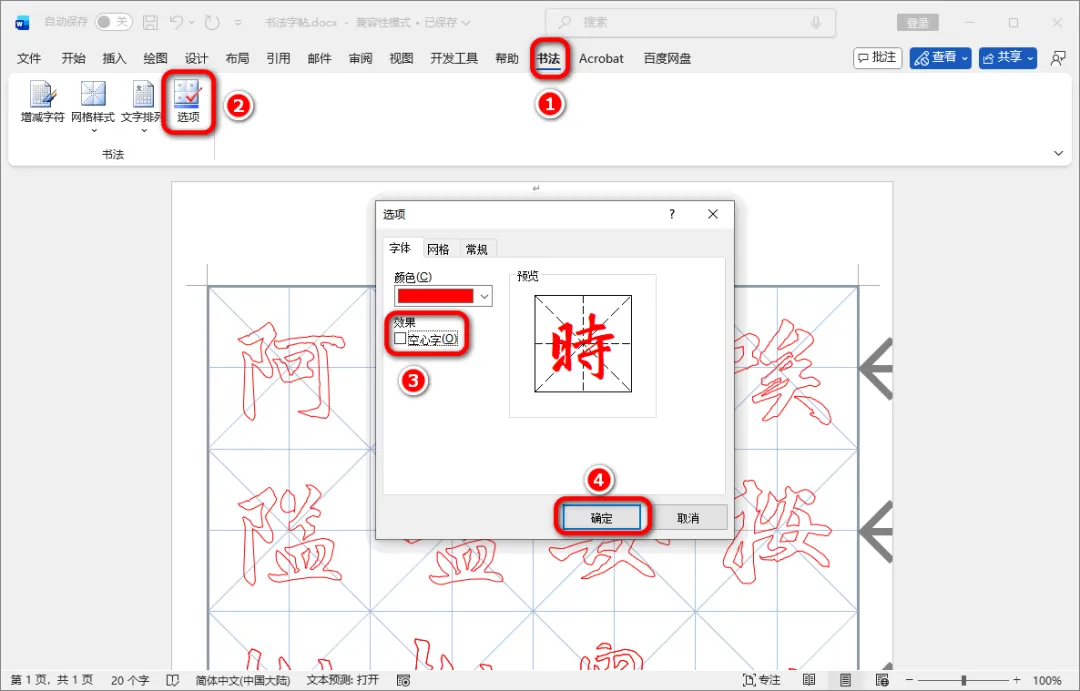
此时注意:回到字帖界面,文字样式不会立即变化,这是正常现象,不是设置失败,接下来的步骤才是让样式生效的关键。
步骤2:
很多人在这里卡住,就是因为少了“新建字帖”这一步——直接修改选项后,原有字帖的文字样式不会自动更新,需要通过新建字帖重新加载设置。
1.点击Word顶部菜单栏的「文件」选项卡。
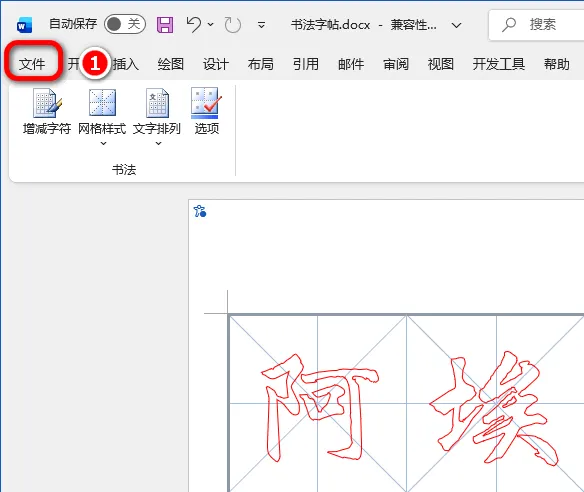
2.在左侧导航栏中找到「新建」并点击。
3.找到并点击「书法字帖」模板。
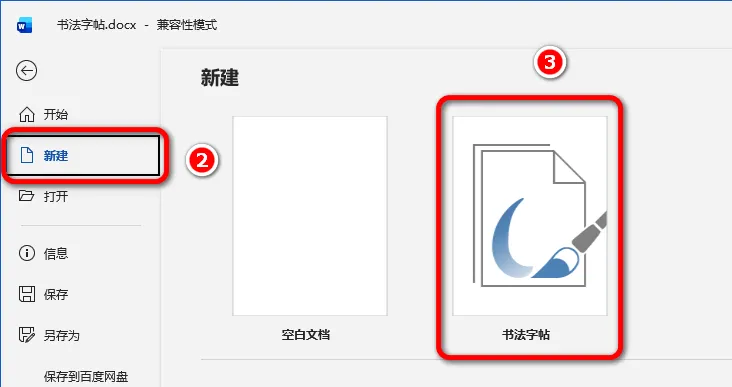
步骤3:
1.新建空白书法字帖后,会自动弹出「增减字符」窗口。
2.用鼠标左键拖动,框选文本框内所有需要添加的文字,确认选中后,点击「添加」按钮。
3.文字添加完成后,点击「关闭」按钮。
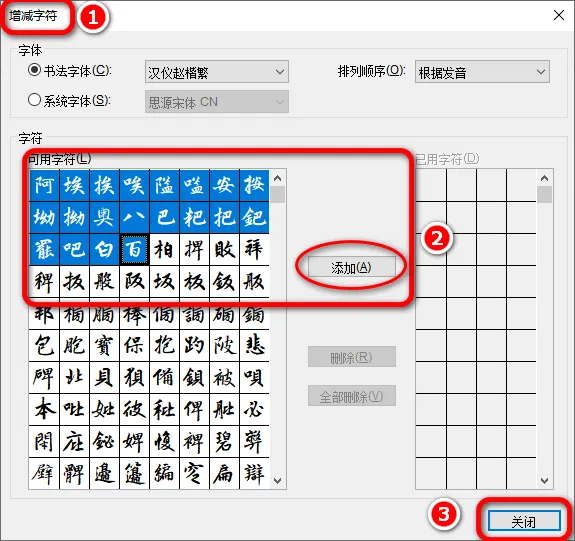
回到新建的书法字帖界面——此时就能清晰看到,文字已经变成了之前设置的样式。
①取消“空心字”勾选的,显示为清晰的实心字,笔画粗细分明;
②勾选“空心字”的,显示为只有轮廓的空心字,适合填色或控笔练习。
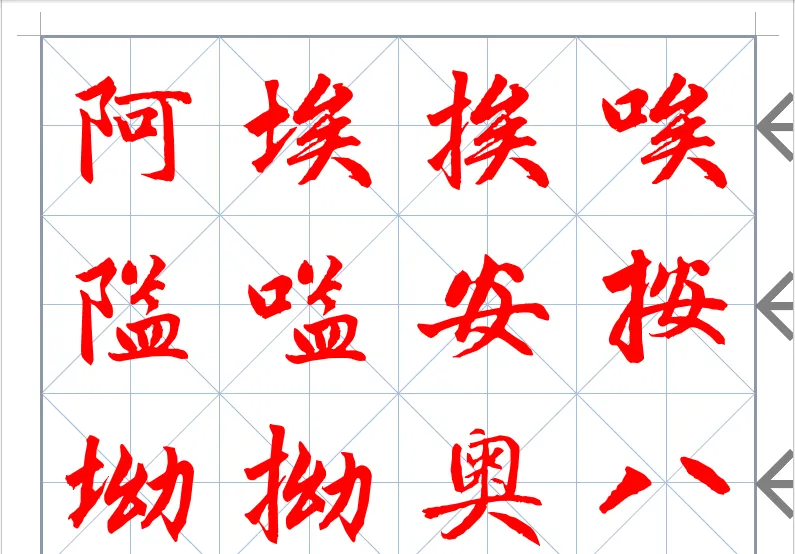
若需要调整字体大小、笔画粗细,还可以在“书法”选项卡中进一步设置,让字帖更符合自己的使用需求。
二、为什么要通过“新建字帖”切换样式?
很多人疑惑“为什么不能直接修改现有文字样式”,其实这是Word书法字帖的设计逻辑决定的:书法字帖的核心是“模拟手写书法效果”,文字添加后会生成专属的笔画路径和样式参数,这些参数会固定在当前字帖中,无法通过简单修改选项直接替换。而“新建字帖+重新添加文字”,本质是让新的样式参数重新生成文字的笔画路径,确保实心/空心样式能完整生效,避免出现“样式混乱”“部分生效”的情况。
掌握这个正确的切换方法,以后用Word书法字帖时,再也不用为“设置后没变化”发愁,不管是实心字临摹,还是空心字控笔,都能快速搞定。如果需要制作手写风格的贺卡、笔记素材,也能通过这个技巧调整文字样式,让作品更有质感~